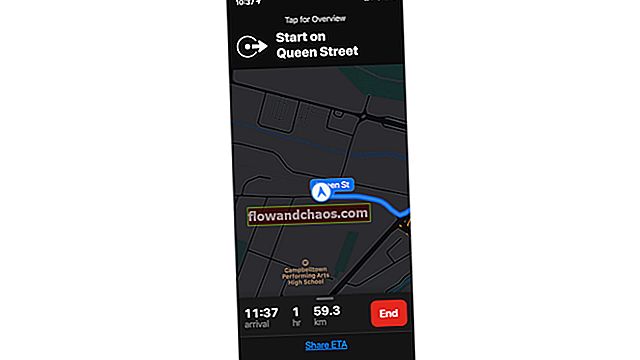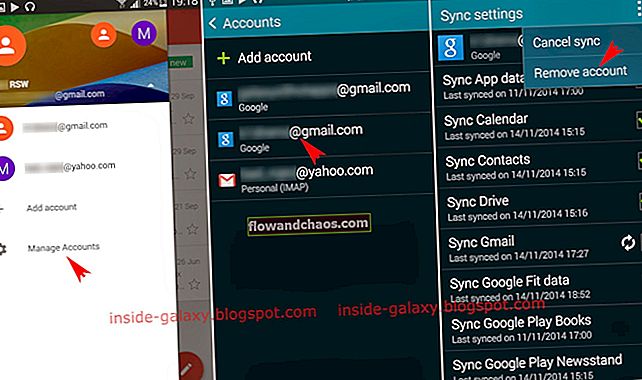Korisnici Internet Explorera često se suočavaju sa zahtjevom za ponovno pokretanje preglednika. Ovaj se problem može pojaviti iz mnogih razloga tijekom instalacije dodataka i proširenja ili promjena postavki. U ovom je slučaju često dovoljno jednostavno zatvoriti preglednik i ponovo ga otvoriti klikom na ikonu. Ali ako se Internet Explorer ne može zatvoriti, sve može biti puno teže. Pokazat ćemo vam kako ponovno pokrenuti Internet Explorer.
Također možete pročitati: Kako dodati Google pretraživač u Internet Explorer
Kako ponovno pokrenuti Internet Explorer
Ako se preglednik zamrzne, da biste ga zatvorili i ponovno otvorili, možete upotrijebiti Upravitelj zadataka.
Ovaj se alat može otvoriti na nekoliko načina.
Samo kliknite desnu tipku miša na programsku traku i na otvorenom izborniku vidjet ćete Upravitelj zadataka.
U prozoru Task Manager vidjet ćete popis svih procesa koji se izvode na vašem računalu. Prozor upravitelja zadataka sadrži popis procesa koji su trenutno aktivni. S popisa odaberite naziv preglednika i kliknite ga. Obično se web preglednik nalazi na kartici Procesi.
Ako Internet Explorer ima pogrešaka, u blizini preglednika bit će odgovarajući status. Obično će biti - "ne reagira". Zatvorite ga klikom na gumb Završi zadatak. Kada proširite Internet Explorer, vidjet ćete da možete i svaku zasebnu karticu zatvoriti zasebno.

Ostale procese ne treba dirati, pogotovo ako ne znate koji su. Ako radite s Task Manager-om, preporuča se biti oprezan i precizan, jer izvršavanje bilo kojeg pokrenutog postupka može uzrokovati kvar sustava.
Da biste ponovo otvorili preglednik, morate dvaput kliknuti njegovu ikonu lijevom tipkom miša. Ovaj je savjet relevantan ako ste na radnoj površini stvorili prečac preglednika. Ako niste, morate otići na polje za pretraživanje s lijeve strane programske trake i upisati "Internet Explorer" i otvoriti preglednik iz rezultata pretraživanja.

Nema sumnje da postoji drugi, radikalniji način. Da biste ponovno pokrenuli Internet Explorer, morate ponovno pokrenuti OS Windows. Međutim, ovo je prikladno, pogotovo ako imate problema ne samo s preglednikom, već i s radom računala.
Izvor slike: www.thewindowsbulletin.com
Možete pročitati i: Kako omogućiti Javascript u pregledniku Opera